Raze de lumină în Photoshop și alte efecte frumoase, foto-abc

Intr-un articol anterior am scris despre modul de a crea efecte în Photoshop, dar ne-am atins doar o mică parte este efecte destul de simplu. Știi cum să faci deystvitelnokrasivye efecte în Photoshop. Știi cum să sozdavatluchi lumină în Photoshop. În opinia mea, cele mai frumoase efecte de iluminare în etoeffekty Fotoshope-. Și cele mai frumoase ele sunt dintr-un motiv simplu: orice sursă de lumină ajută la „trage“ o imagine ca imagine - aceasta este, de fapt, „desen cu lumina.“ Cu ajutorul Photoshop, puteți adăuga rapid și simplu aceste sau alte efecte de iluminare în Photoshop, schimbarea stării de spirit a imaginilor aproape de nerecunoscut. Prin urmare, în acest articol vă va învăța cum să creați fascicule de lumină cu Photoshop, și anume utilizați o varietate de efecte de lumină în Photoshop, și cum să modificați fotografiile cu ajutorul unor alte efecte frumoase în Photoshop. Și toate aceste efecte, vom aplica noilor fotografii în noroi, ne-am făcut în timpul photoshoot noastre în noroi în ultima lună.
Raze de lumină în Photoshop
1. Selectați și deschis în Photoshop, pe care doriți să-l fotografieze pentru editare mai târziu.
2. caută fila „Filtru“ Linia de sus. click pe ea, și în fața noastră se deschide o listă de caracteristici Photoshop propuse. Alegeți linia numită „redare“, direct mouse-ul pe ea și să continue pentru a muta cursorul mouse-ului pe lista drop-down de pe noul dreapta - „Efecte de iluminat“ pe opțiunea
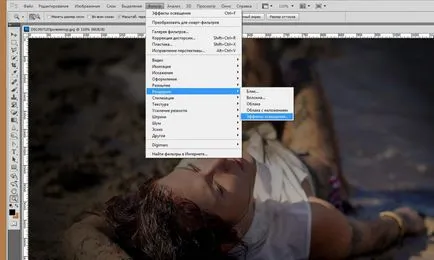
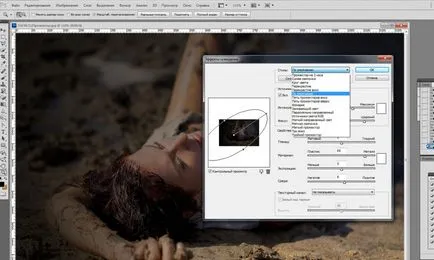
4. În principiu, toate setările suplimentare nu pot fi utilizate ca setări implicite oferite de efectele de iluminare în Photoshop este mai mult sau mai puțin optimă, și modificarea setărilor, puteți strica doar totul. Dacă sunteți mulțumit de rezultat, puteți pune pe acest punct, după cum ați primit deja rezultatul și să facă razele de lumină în Photoshop. și atunci trebuie doar pentru a salva imaginea.
5. Dacă doriți în continuare să se schimbe ceva, du-te la setările propuse. În primul rând, toate setările pentru fiecare stil de exact la fel: puteți schimba, de exemplu, o sursă de lumină, intensitatea luminii și să se concentreze.
6. Sursa de lumină: Puteți selecta una dintre cele trei opțiuni - lumină, bec și un reflector. Vei vedea rezultatul în imaginea de referință.
7. Intensitatea de iluminare: de fapt, acest tip de variator: același comutator care reglează luminozitatea de iluminat, pe care ne-am instalat, de obicei, la domiciliu. Astfel, vă puteți transforma un bec reflector sau mai luminos, sau alternativ, reduce luminozitatea (lumină slabă).
8. Focus: Schimbarea focalizarea, puteți acoperi o arie mai largă de acoperire, sau, dimpotrivă, pentru a restrânge zona iluminată.
9. Destul de o ajustare la îndemână vizual direct pe imaginea de referință: În plus, puteți schimba iluminarea nu utilizează setările potrivite, dar trăgând un oval sau un cerc, plasat pe imaginea de referință. pur și simplu se poate deplasa spre stânga, dreapta, în sus sau în jos. Pentru a face acest lucru trebuie doar pentru a apuca mouse-ul punctul central al formei geometrice și trageți-l la orice alt punct al fotografiei. Deci, vă place să mutați (rearanja) sursa de lumină (de exemplu, o lampă) de la un loc la altul. De asemenea, puteți extinde centrul atenției virtual: este necesar să se mute unghiul de cifra care deține mouse-ul peste punctul de pe cerc și mișcare (glisați) în orice direcție. Încercați diferite puncte, și, de asemenea, puteți mări sau micșora sursa de iluminare.
10. Aceste setări sunt deja mai mult decât suficient, ca orice altceva - este mai fin, cu care puteți experimenta, dacă doriți. Nu recomand să pună ultima setare - „height“ la „Convex“, adică trece la extrema dreaptă, altfel se va transforma fețele mutilate de zombi ...
Să ne uităm la exemple specifice, care pot fi obținute prin utilizarea de efecte de lumină în Photoshop. Avem o serie de noi imagini predefinite (fotografii în noroi), am plecat dupa sedinta foto în noroi.
Fotografii cu filtre foto „Purple“ (despre Photo Filter în Photoshop am menționat deja mai devreme):

Fotografii cu raze de lumina de la lanterna. Cum lumina takieluchi în Photoshop. Vom trece prin următoarea cale: Filtru - Render - efecte luminoase - Style „Lanterna“. Lanternă în sine, ne-am mutat de la centru spre stânga un pic pentru a ilumina figura unui model, și întuneca partea dreaptă a fotografiei, precum și unele au crescut diametrul cercului, pentru a ilumina o porțiune mai mare a imaginii:

Fotografii cu filtre foto „Red“:

Fotografii cu raze de lumina de la proiector (implicit). Cum aceste raze de lumină în Photoshop? Du-te prin următoarea cale: Filtru - Render - efecte luminoase - Stil „Standard (Reflector)„:

Fotografii cu raze de lumina de la lanterna. Cum aceste raze de lumină în Photoshop? Vom trece prin următoarea cale: Filtru - Render - efecte luminoase - Style „Lanterna“. Lanternă ușor deplasată spre stânga:

Fotografii cu raze de lumină din becuri moi. Cum aceste raze de lumină în Photoshop? Du-te prin următoarea cale: Filtru - Render - Efecte de iluminat - Style „lumină moale“. Bec ușor deplasat spre stânga:

Fotografii cu filtre foto „Purple“:

Fotografii cu raze de lumina de la proiector (implicit). Cum aceste raze de lumină în Photoshop? Vom trece prin următoarea cale: Filtru - Render - efecte luminoase - Style „implicit (inundații)". Pentru această fotografie este efectul cel mai de dorit - un fund de lumină din lumina reflectoarelor:

Fotografii cu filtre foto „Purple“:

Fotografii cu raze de lumină din becuri moi. Vă sfătuiesc să acorde o atenție la efectul de iluminare. Vezi cum întunericul se îngroașă în jurul modelului, și, astfel, se înmoaie caracteristicile faciale. Cum aceste raze de lumină în Photoshop? Du-te prin următoarea cale: Filtru - Render - Efecte de iluminat - Style „lumină moale“.

Fotografii cu raze de lumină de la proiector 2 ore. Cum aceste raze de lumină în Photoshop? Vom trece prin următoarea cale: Filtru - Render - efecte luminoase - Stil „Spotlight 2 ore“:

Spotlight pe 2 Chasa
Fotografii cu raze de lumină din lumina reflectoarelor triplu. Cum aceste raze de lumină în Photoshop? Vom trece prin următoarea cale: Filtru - Render - Efecte de iluminat - Style „Spotlight Triple.“ A se vedea modul în care acest lucru pare un efect fantastic de iluminat în Photoshop ca „Spotlight Triple“ ca starea de spirit sa schimbat, ca imagine a jucat:

Fotografii cu Foto Filtre „Cald Filtru LBA»:

Fotografii cu raze de lumina de la proiector (implicit). Cum aceste raze de lumină în Photoshop? Du-te prin următoarea cale: Filtru - Render - efecte luminoase - Stil „Standard (Reflector)„:

Alte efecte interesante în Photoshop
De dragul diversității se va mai adăuga câteva poze și arată alte efecte interesante în Photoshop.
Fotografii cu filtre foto „Purple“:

Fotografii din efectul de „cristalizare“. efect unic și destul de bun. Cum se face? Trecem prin următoarea cale: Filtru - Înregistrare - cristalizare.

efect de fotografie „Cloud suprapunere.“ Un efect destul de ciudat, de neînțeles. Se poate apropia cel mai probabil, pentru a proiecta ceea ce unele cărți ... Cum sa faci? Vom trece prin următoarea cale: Filtru - Render - Clouds suprapunere:

nori suprapunere
Fotografii din efectul de „solarizare“. Se pare că o creatură extraterestră ... Cum sa faci? Noi mergem de la filtru - Styling - Solarizare:

Fotografii din efectul de „extrudare. Blocuri“. Cum se face? Noi mergem de la filtru - Styling - extrudare - tip „Blocuri“:

Fotografii din efectul de „extrudare. Piramida. " Efectul, care nu este clar în cazul în care zboară departe ... amețit ... Ce este? lumi paralele? Cum se face? Noi mergem de la filtru - Styling - extrudare - Tip „Piramida“:

Fotografie cu efect de „distorsiune.“ Se pare destul de bine ... Cum sa faci? Mergem din filtrul - Denaturarea - Distorsiune:

Fotografii din efectul de „Twist“. Puteți juca în jurul și fotografie poskruchivat. Destul de amuzant efect ... Cum sa faci? Mergem din filtrul - Denaturarea - Curl:

efect de fotografie „spherization“. efect foarte frumos! Cum se face? Mergem din filtrul - Denaturarea - spherization:

1. În acest articol, am continuat să descrie care imaginile pot fi făcute prin aranjarea o ședință foto în noroi, și modul în care se pot ocupa aceste imagini frumoase în noroi, folosind ochenkrasivye efecte în Photoshop - Efecte de iluminat în Photoshop. Ca urmare a acestui tratament, se pare ca atacul a fost efectuat seara târziu sau noaptea, și care a fost folosit atunci când fotografiați spoturi de iluminat sau alte surse de lumină! Acum ați învățat lumină delatluchi în Photoshop. Felicitări pentru tine!
2. Cele mai multe recomanda utilizarea unor astfel de efecte de iluminare în Photoshop ca „implicit (inundații)“, „lanterna“, „lumina moale“ și „Spotlight Triple“. Puteți experimenta cu alte efecte de iluminare. Poate sunteți în căutarea pentru altceva.
3. Pentru a sdelatluchi lumină în Photoshop, du-te prin următoarea cale: Filtru - Render - Efecte de iluminat - și apoi alege un anumit stil.
4. Dacă este necesar, se aplică setări suplimentare.
5. În plus față de efectele de iluminare în Photoshop, atrag atenția asupra drugiekrasivye efecte în Photoshop. distorsiune, răsucire, spherization. Pentru a obține aceste efecte merge de la filtrul - Denaturarea - distorsiune / rasucire / spherization.
6. În nici un caz nu abuzează de aceste efecte. Folosiți-le foarte atent și prudent.
span style = »color: # 000000;“
